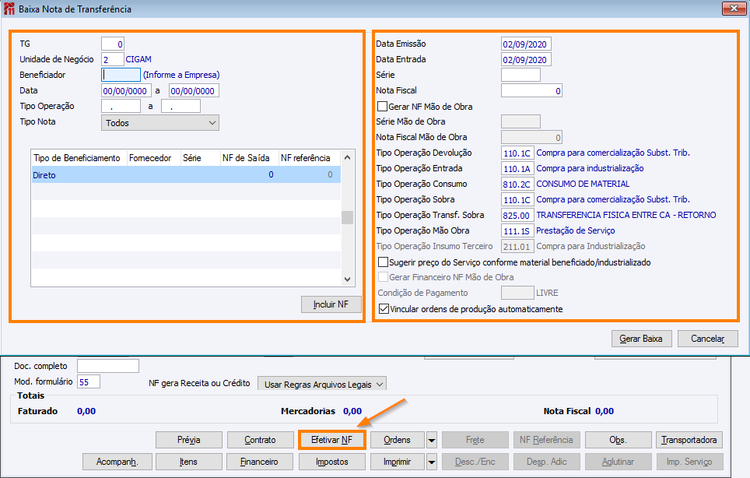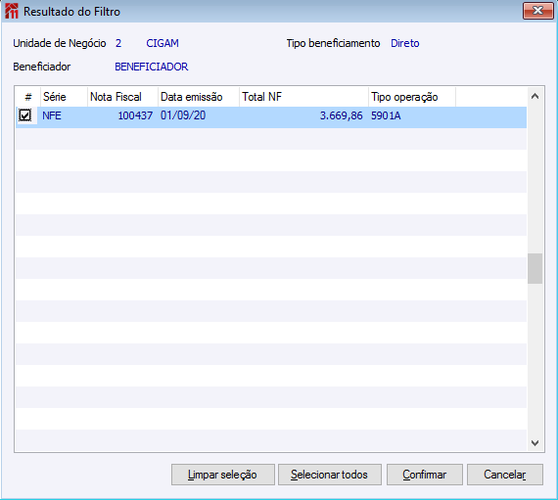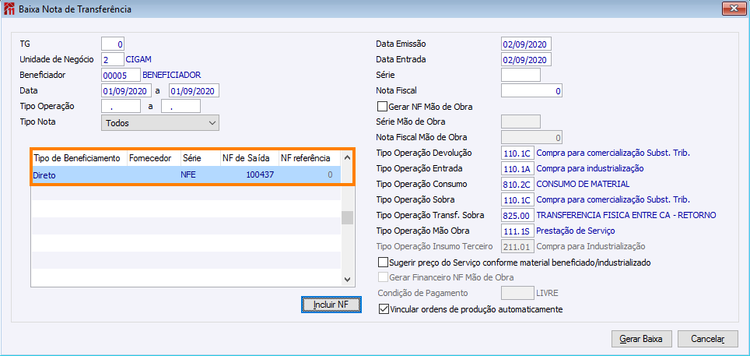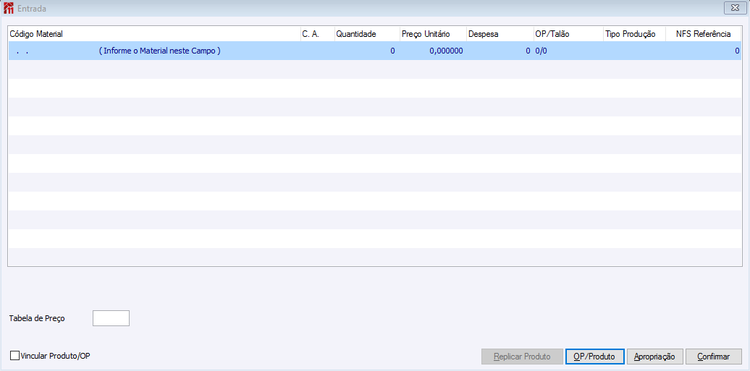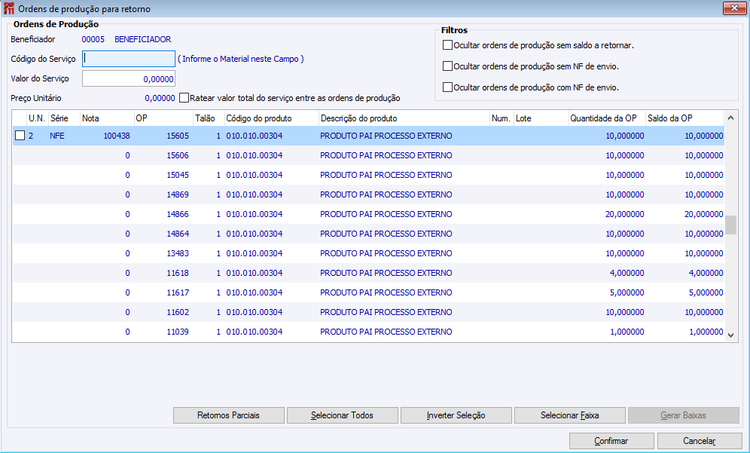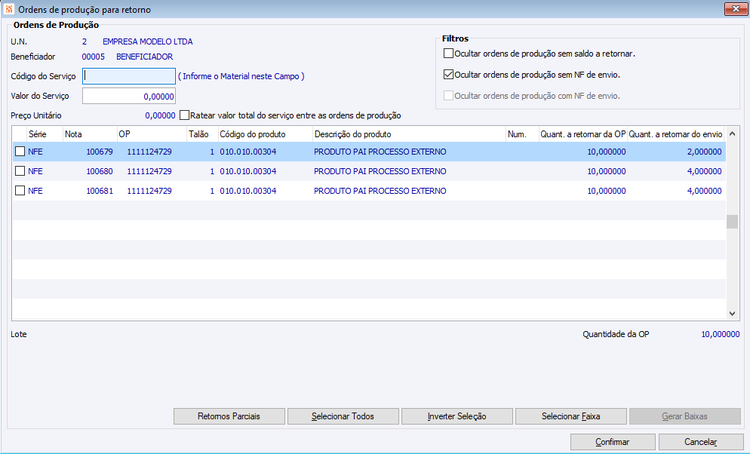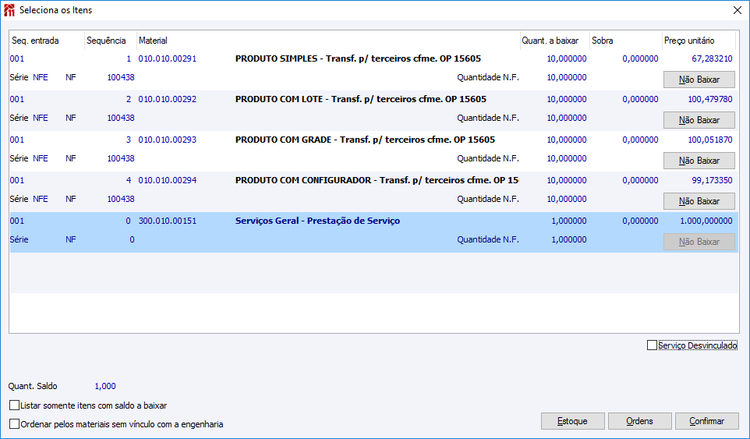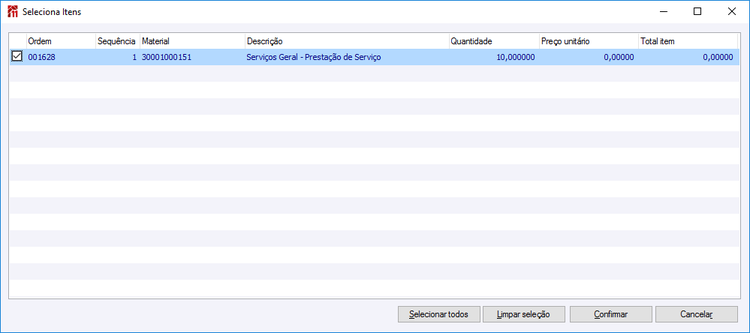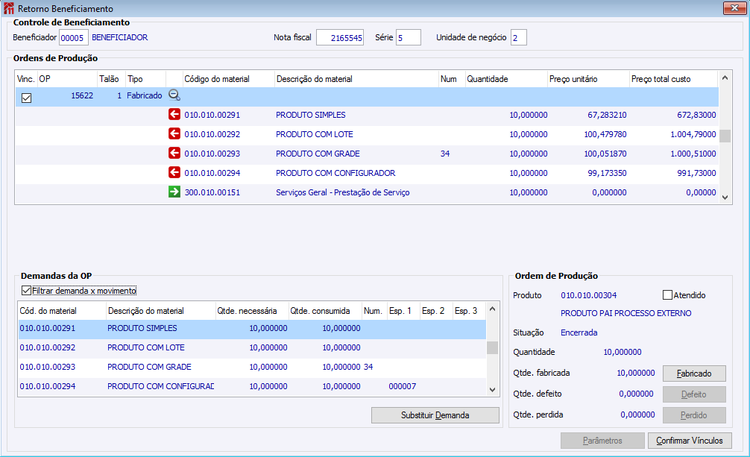Baixa Nota de Transferência
Como Fazer Manufatura > Como Fazer - Processo de envio e retorno de beneficiamento > Baixa Nota de Transferência
Índice
- 1 Baixa Nota de Transferência
- 1.1 Grupo Filtros Notas Transferidas(Esquerda)
- 1.2 Grupo Campos Notas de Entrada(Direita)
- 1.3 Tela de Entrada (onde serão inseridos os retornos)
- 1.4 Tela de Confirmação de Vínculos Manualmente
- 1.4.1 Grupo Controle de Beneficiamento Tela de Confirmar Vínculos
- 1.4.2 Grupo Ordens de Produção Tela de Confirmar Vínculos
- 1.4.3 Grupo Demandas da OP Tela de Confirmar Vínculos
- 1.4.4 Grupo Ordem de Produção Tela de Confirmar Vínculos
- 1.4.5 Botões Tela de Confirmar Vínculos
- 1.4.6 Legenda de Divergências do Relatório
- 1.5 Versões
Baixa Nota de Transferência
Tela acessada pelo botão "Efetivar NF" do programa Notas Fiscais - Entradas. Nesta tela são preenchidas informações para realizar o retorno de notas fiscais enviadas a terceiros.
Na coluna da esquerda serão informados dados das notas transferidas, que deram origem ao processo. Na coluna da direita serão informados dados da Nota de Retorno ou Notas caso o Beneficiador emita notas distintas para Devolução da Mercadoria e nota de cobrança da Industrialização.
Grupo Filtros Notas Transferidas(Esquerda)
TG: neste campo/filtro informe a TG que será/foi utilizada no processo. Pode-se utilizar o recurso de zoom(F5) para busca deste campo/filtro. Na tela de Retorno de Beneficiamento, é utilizado somente para buscar o código do material CIGAM caso o código informado, na tela que abre após pressionar "Gera Baixa", seja um elemento de TG.
Unidade de Negócio: neste campo/filtro informe a unidade de negócio. Pode-se utilizar o recurso de zoom(F5) para busca deste campo/filtro.
Beneficiador: neste campo/filtro informe o código da beneficiador. Pode-se utilizar o recurso de zoom(F5) para busca deste campo/filtro.
Data: neste campo/filtro informe a data que será utilizada no processo. Pode-se utilizar o recurso de zoom(F5) para busca deste campo/filtro.
Tipo de Operação: neste campo/filtro informe o tipo de operação. Pode-se utilizar o recurso de zoom(F5) para busca deste campo/filtro.
Tipo Nota: neste campo/filtro informe o tipo nota da nota enviada ao beneficiador.
Após informar o filtros necessários deve-se clicar no Botão Incluir NF ou inserir os dados da nota de retorno manualmente.
Caso opte por incluir pelo botão, será aberta tela com novos filtros para inserção da nota de envio:
Filtros ja informados na tela anterior serão herdados para a nova tela de filtros, porém podem ser alterados.
Tipo beneficiamento: neste campo/filtro informe o tipo beneficiamento que está sendo retornado. Ele pode ser direto, quando a empresa envia os insumos diretamente ao fornecedor, ou pode ser triangular, quando a empresa envia os insumos ao beneficiador e este ao terminar seu processo, envia uma nota simbólica a empresa, e transfere os insumos a um segundo beneficiador.
Fornecedor: neste campo/filtro informe o código do fornecedor, campo habilitado somente quando "Tipo beneficiamento" for triangular. Pode-se utilizar o recurso de zoom(F5) para busca deste campo/filtro.
Beneficiador: neste campo/filtro informe o código da beneficiador, caso tenha informado no primeiro filtro já virá preenchido. Pode-se utilizar o recurso de zoom(F5) para busca deste campo/filtro.
Unidade de Negócio: neste campo/filtro informe a unidade de negócio, caso tenha informado no primeiro filtro já virá preenchido. Pode-se utilizar o recurso de zoom(F5) para busca deste campo/filtro.
Série: neste campo/filtro informe a série da nota que será retornada, que foi enviada ao beneficiador, sem ter esta informação não é realizado o filtro ao confirmar. Pode-se utilizar o recurso de zoom(F5) para busca deste campo/filtro.
Data Inicial: neste campo/filtro informe a data que será utilizada no processo, caso tenha informado no primeiro filtro já virá preenchido. Pode-se utilizar o recurso de zoom(F5) para busca deste campo/filtro.
Nota Fiscal: neste campo/filtro informe o número da nota que será retornada, que foi enviada ao beneficiador. Pode-se utilizar o recurso de zoom(F5) para busca deste campo/filtro.
Nota Fiscal Referência: neste campo/filtro informe o número da nota fiscal de referência. Pode-se utilizar o recurso de zoom(F5) para busca deste campo/filtro.
Tipo de Operação: neste campo/filtro informe o tipo de operação, caso tenha informado no primeiro filtro já virá preenchido. Pode-se utilizar o recurso de zoom(F5) para busca deste campo/filtro.
Tipo Nota: neste campo/filtro informe o tipo nota da nota enviada ao beneficiador, caso tenha informado no primeiro filtro já virá preenchido.
Ao clicar no botão confirmar, será aberta uma tela apresentando as notas encontradas, possíveis de retorno e conforme filtros selecionados.
Marcando a caixa de seleção e confirmando, os dados da nota serão levados ao browser que está do lado esquerdo, onde as informações podem ser inseridas também de forma manual, informando os campos conforme necessidade.
Grupo Campos Notas de Entrada(Direita)
Data Emissão: informar a data de emissão da Nota de Entrada.
Data Entrada: informar a data de recebimento da mercadoria e do produto industrializado.
Série: informar a série da nota que o beneficiador emitiu a nota de retorno.
Nota Fiscal: informar o número da nota fiscal de entrada.
Gerar NF Mão de Obra: marcar apenas se o beneficiador emitir notas separadas para devolução do insumo e
industrialização.
Série Mão de Obra: informar a série da nota que o beneficiador emitiu a nota de retorno. Campo liberado somente se "Gerar NF Mão de Obra" estiver marcado.
Nota Fiscal Mão de Obra: informar o número da nota fiscal de entrada. Campo liberado somente se "Gerar NF Mão de Obra" estiver marcado.
Tipo Operação Devolução : utilizada para devolução simbólica do processo de beneficiamento. Não entra em estoque, não gera lançamento financeiro. Apenas para acerto fiscal.
- CFOP - 1.902/2.902 - Retorno de mercadoria remetida para industrialização por encomenda.
- Espécie de Estoque: Utilizar espécie entrada NULA.
- Faturamento: Não deve gerar faturamento (Lançamento Financeiro).
Tipo Operação Entrada : utilizada internamente no CIGAM. Gera o movimento de entrada do produto beneficiado. Não gera lançamento financeiro.
- CFOP - 1.124/2.124 - Industrialização efetuada por outra empresa.
- Espécie de Estoque: Utilizar espécie entrada conforme tipo atualizando preço médio do item.
- Faturamento: Não deve gerar faturamento (Lançamento Financeiro).
Tipo Operação Consumo : utilizada internamente no CIGAM. Gera o movimento de saída dos materiais enviados para o beneficiador do centro de armazenagem destinado para este processo. Não gera lançamento financeiro.
- CFOP – Operação interna de Estoque – Não requer Operação com CFOP de BASE LEGAL. Não deve possuir Incidência de IMPOSTOS.
- Espécie de Estoque: Utilizar espécie saída conforme tipo sem atualização de médio.
- Faturamento: Não deve gerar faturamento (Lançamento Financeiro).
Tipo Operação Sobra : utilizada para movimento de Sobra de mercadoria que não foi utilizada no processo de beneficiamento e está sendo retornada para a empresa. Nesta situação o CIGAM irá utilizar uma operação nula pois vai tratar os movimentos de estoque para retorno na informação do campo "Transf. Sobra".
- CFOP - 1.903/2.903 - Entrada de mercadoria recebida para industrialização e não utilizada no processo.
- Espécie de Estoque: Utilizar espécie entrada NULA. (O movimento será gerado na transferência abaixo).
- Faturamento: Não deve gerar faturamento (Lançamento Financeiro).
Tipo Operação Transf. Sobra : operação de retorno da mercadoria que sobrou no processo. Aqui sim efetua os movimentos de estoque. Deverá ser gerado um movimento de saída com este T.O. e gerar um movimento de entrada para o correlato informado neste T.O. Este movimento de entrada deve ser gerado também com o ‘Centro de Armazenagem’ e ‘Espécie’ do T.O. correlato.
- CFOP – Operação interna de Estoque – Não requer Operação com CFOP de BASE LEGAL. Não deve possuir Incidência de IMPOSTOS.
- Espécie de Estoque: Utilizar espécie transferência (De: Centro de Armazenagem Terceiros para empresa).
- Faturamento: Não deve gerar faturamento (Lançamento Financeiro).
Tipo Operação Mão de Obra : operação do serviço de industrialização. Nesta situação não entra nada em estoque
e apenas gera o valor a ser pago pelo serviço.
- CFOP - 1.124/2.124 - Industrialização efetuada por outra empresa.
- Espécie de Estoque: Utilizar espécie entrada NULA.
- Faturamento: DEVE GERAR faturamento (Lançamento Financeiro).
Tipo de Operação Insumo de Terceiros: operação do serviço de industrialização. Nesta situação não entra nada em estoque
e apenas gera o valor a ser pago pelo serviço. Conforme legislação do estado de SP, os insumos adquiridos pelo beneficiador consumidos no processo produtivo, devem ser discriminados no bloco K registro K255 previstos no registro 0210. Aplicável para as versões 2 e 3 do beneficiamento 'GE - VC - 1242 - Versão rotina beneficiamento'.
Sugerir preço do Serviço conforme material beneficiado/industrializado: selecionando esta opção, o preço sugerido do serviço de industrialização será obtido utilizando o preço unitário sugerido na tabela de preços do produto industrializado/beneficiado.
Gerar Financeiro NF Mão de Obra: selecionando esta opção, será gerado o financeiro da nota de mão de obra.
Condição de Pagamento: neste campo informe a condição de pagamento da nota fiscal de mão de obra.
Vincular Ordens de Produção automaticamente: marcando este campo, ao finalizar o processo de retorno as ordens de produção serão vinculadas automaticamente, caso contrário vinculo será manual.
- Importante: Caso o envio para beneficiamento seja realizado se utilizando da configuração 670 marcada, ou seja, utilizando remessa de produção e leitura por liberação, sequência e talão, é necessária a marcação desta caixa de seleção.
Após informar os dados necessário deve-se clicar no Botão Gerar Baixa.
Tela de Entrada (onde serão inseridos os retornos)
Após clicar no Botão Gerar Baixa, será aberta esta tela. Nela o retorno pode ocorrer de forma manual, inserindo o código do produto pai manualmente(processo sem vinculo com OP), ou pela busca de ordens de produção. Processos detalhados no manual Como Fazer - Processo de envio e retorno de beneficiamento.
Campos Tela de Entrada
Código do Material: neste campo/filtro informe o código do material/produto. Deve-se utilizar o recurso de zoom(F5) para busca deste campo/filtro caso esteja realizando o retorno sem vinculo com OP, caso retorno seja com vinculo este campo será preenchido automaticamente.
Descrição do Material: neste campo será exibida a descrição do material conforme o campo "Código do Material".
Centro de Armazenagem: neste campo/filtro informe o centro de armazenagem. Esta informação será buscada do cadastro do material como sugestão.
Quantidade: neste campo informe a quantidade do item pai.
Preço Unitário: este campo virá o preço calculado do item pai conforme insumos ou tabela de preços.
Despesa: informe neste campo possíveis despesas a serem consideradas ao item pai.
OP/Talão: este campo será preenchido automaticamente quando informada a OP a ser retornada pelo "Botão OP/Produto".
Tipo de Produção: caso retorno seja vinculado a OP deve informar o tipo de produção, "Fabricado", "Defeito" ou "Perdido".
NFS Referência: neste campo será exibida a nota de envio que esta sendo retornada, também pode ser informada manualmente. Em situações onde o retorno dos insumos não serão somente de uma nota fiscal deve-se deixar este campo com 0(zero).
Tabela de preços: neste campo/filtro informe a tabela de preço que será/foi utilizada no processo. Pode-se utilizar o recurso de zoom(F5) para busca deste campo/filtro.
Vincular Ordens de Produção automaticamente: marcando este campo, ao finalizar o processo de retorno as ordens de produção serão vinculadas automaticamente, caso contrário vinculo será manual. Caso este campo tenha sido marcado na tela de "Baixa Nota Transferência", o mesmo não será exibido nesta tela.
Botões Tela de Entrada
Botão Replicar Produto
Ao clicar neste botão poderá replicar o material de entrada.
Botão OP/Produto
Ao clicar neste botão, serão listadas as ordens de produção referentes a nota de envio. Nesta lista serão exibidas as ordens de produção vinculadas as notas filtradas, nestas os campos "UN", "Série", "Nota" virão preenchidos. Também serão exibidas as OPs não vinculadas a nenhuma nota, nestas os campos "UN", "Série", "Nota" não virão preenchidos.
A partir da [Versão230502 1] a tela passa a apresentar uma nova coluna "Quant. a retornar do envio", quando a configuração 'GE - VC - 1242 - Versão rotina beneficiamento' estiver = '3', além de reorganização de alguns campos em tela e alteração do nome da coluna "Saldo OP" para "Quant. a retornar da OP".
Grupo Ordens de Produção
Beneficiador: neste campo será exibido o beneficiador informado nos filtros iniciais da rotina.
Código do Serviço: neste campo/filtro informe o código do serviço que será levado a nota. Este serviço é utilizado quando se opta por realizar um rateio do valor de serviço por varias OPs, ou um mesmo valor de serviço para varias OPs. Somente serão consideradas as OPs que possuírem a caixa de seleção marcada. Pode-se utilizar o recurso de zoom(F5) para busca deste campo/filtro.
Valor do Serviço: neste campo/filtro informe o valor do serviço que será levado a nota. Este serviço é utilizado quando se opta por realizar um rateio do valor de serviço por varias OPs, ou um mesmo valor de serviço para varias OPs. Somente serão consideradas as OPs que possuírem a caixa de seleção marcada.
Preço Unitário: neste campo/filtro será exibido o valor unitário com base nas OPs com a caixa de seleção marcada.
Ratear valor total do serviço entre as ordens de produção: marcando esta opção o "Valor do Serviço" será rateado entre as ordens de produção com a caixa de seleção marcada, do contrario o valor total será levado integral a cada OP com a caixa de seleção marcada.
Grupo Filtros
Ocultar ordens de produção sem saldo a retornar: marcando esta opção, as ordens de produção com saldo 0(zero) não serão exibidas no browser.
Ocultar ordens de produção sem NF de envio: marcando esta opção, as ordens de produção sem vinculo com nota de saída(envio) não serão exibidas.
Ocultar ordens de produção com NF de envio: marcando esta opção, as ordens de produção com vinculo com nota de saída(envio) não serão exibidas.
Grupo Campos Browser
Caso esteja realizando um processo de retorno sem a necessidade de rateio de valor do serviço deve se posicionar na OP que deseja retornar, e pressionar a tecla "Enter" do teclado ou "Botão Confirmar" sem marcar a caixa de seleção. Assim será levada esta OP a tela de entrada para seguir o processo.
Caixa de Seleção: só deve ser marcada quando houver rateio do valor de serviço, ou seja, deve ser informado o código do serviço, valor do serviço e marcada a caixa de seleção, para que seja habilitado o botão "Botão Gerar Baixas".
Unidade de Negócio: neste campo será exibida a unidade de negócio. Campo somente preenchido se OP estiver vinculada a nota informada nos filtros.
Série: neste campo será exibida a série da nota fiscal. Campo somente preenchido se OP estiver vinculada a nota informada nos filtros.
Nota: neste campo será exibida o número da nota fiscal. Campo somente preenchido se OP estiver vinculada a nota informada nos filtros.
OP: neste campo será exibido os números das Ops disponíveis para retorno.
Talão: neste campo será exibido os números do talão das Ops disponíveis para retorno.
Código do Produto: neste campo será exibido o código do produto das Ops disponíveis para retorno.
Descrição do Produto: neste campo será exibido a descrição do produto das Ops disponíveis para retorno.
Num.(Numeração): neste campo será exibida a numeração do produto das Ops disponíveis para retorno, caso tenha este controle.
Lote: neste campo será exibido o lote do produto das Ops disponíveis para retorno, caso tenha este controle. A partir da [Versão230502 2] , campo foi movido para a parte inferior da tela quando a configuração 'GE - VC - 1242 - Versão rotina beneficiamento' estiver = '3'.
Quantidade da OP: neste campo será exibida a quantidade total das Ops disponíveis para retorno. A partir da [Versão230502 3] , campo foi movido para a parte inferior da tela quando a configuração 'GE - VC - 1242 - Versão rotina beneficiamento' estiver = '3'.
Saldo da OP: neste campo será exibido o saldo a retornar das Ops disponíveis para retorno. A partir da [Versão230502 4] , campo foi renomeado para "Quant. a retornar da OP".
Quant. a retornar do envio: campo disponível a partir da [Versão230502 5], e quando a configuração 'GE - VC - 1242 - Versão rotina beneficiamento' estiver = '3'. Neste campo serão exibidos os saldos a retornar por NF de envio.
Botões da tela Ordens de Produção para Retorno
Botão Retornos Parciais: ao clicar neste botão será marcada a caixa de seleção de OPs que tiveram retorno parcial e possuem nota vinculada a OP.
Botão Selecionar Todos: ao clicar neste botão será marcada a caixa de seleção em todas OPs que possuem nota vinculada.
Botão Inverter Seleção: ao clicar neste botão será invertida a seleção em todas OPs que possuem nota vinculada.
Botão Selecionar Faixa: ao clicar neste botão será aberta tela com filtros para a seleção das OPs que possuem nota vinculada.
Botão Gerar Baixas: ao clicar neste botão as OPs com caixa de seleção marcada e com código de serviço e valor de serviço informados, irá realizar o processo de inclusão do serviço e/ou rateio dos valores nas OPs selecionadas. Após ira voltar a tela de entrada para conferencia do item pai. Botão somente habilitado se houver informações nos campos "Código do Serviço", "Valor do Serviço" e caixa de seleção da OP estiver marcada.
Botão Confirmar: ao clicar neste botão as OP que esta posicionado será levada a tela de entrada para conferência e seguir processo. Botão somente habilitado se não houver informações nos campos "Código do Serviço", "Valor do Serviço" e caixa de seleção da OP não estiver marcada.
Botão Cancelar: ao clicar neste botão processo será cancelado e ira voltar a tela de entrada.
Botão Apropriação
Ao clicar neste botão será aberta a tela de apropriação de materiais. Botão não estará ativo caso tenha sido realizado o processo de rateio na tela do "Botão OP/Produto". Este processo pode ocorrer de três maneiras:
- Caso a configuração 'CO - NF - 2294 - Utilizar explosão engenharia para entrada de beneficiamento' estiver marcada, será realizada a explosão da engenharia e exibido somente os itens que estão na engenharia da OP selecionada e estão nas notas filtradas. Caso a Ordem de Produção seja diferente de zero, ou seja, haja uma OP vinculada neste retorno, será usada a data de criação de OP como parâmetro de data de validade na Explosão de Engenharia, calculando os itens e suas quantidade de acordo com esta data.
- Caso a configuração 'CO - NF - 2294 - Utilizar explosão engenharia para entrada de beneficiamento' estiver marcada e a configuração ´CO - NF - 3000 - Exibir materiais sem vínculo com a engenharia na apropriação' estiver marcada, será realizada a explosão da engenharia e exibido os itens que estão na engenharia da OP selecionada e estão nas notas filtradas e demais itens da nota filtrada.
- Caso nenhuma das duas configurações mencionadas acima esteja marcada, serão exibidos todos os itens das notas filtradas.
Após clicar no "Botão Apropriação" na tela de entrada será exibida a tela Seleciona Itens respeitando a regra mencionada acima:
Nesta tela, poderemos informar também nosso serviço de industrialização/beneficiamento de duas maneiras:
- Podemos utilizar o F4 para criar uma nova linha e preencher o código do material com nosso item do tipo "serviço", além da quantidade e do valor total. Lembrando que este valor será referente a OP que estamos apropriando neste momento.
- Podemos utilizar o botão "Ordens" para selecionar uma ordem de compra de serviço vinculada à nossa nota fiscal de saída e confirmar para que a linha de serviço seja criada automaticamente na tela de apropriação.
Grupo Campos Seleciona os Itens
Seq. Entrada: neste campo será exibida a sequencia entrada.
Série: neste campo será exibida a série da nota fiscal referente ao insumo listado.
Sequência: neste campo será exibida a sequencia da nota fiscal referente ao insumo listado.
NF: neste campo será exibida a nota fiscal referente ao insumo listado.
Material: neste campo será exibido o código do material referente ao insumo listado. Quando estamos criando uma nova linha na tela de apropriação, poderemos usar o F5/Zoom para buscar nossoa material do tipo "serviço".
Descrição: neste campo será exibida a descrição do material referente ao insumo listado.
Quant. a baixar: neste campo deve informar a quantidade a baixar do insumo, por padrão vem com o saldo total. Caso a configuração 'CO - NF - 2294 - Utilizar explosão engenharia para entrada de beneficiamento' esteja marcada, sugere quantidade conforme explosão proporcional à quantidade usada no produto, usando como base a data de criação da OP ou data atual caso não haja OP.
- Importante : quando utilizada a sobra, o cálculo de retorno será o seguinte: "Quant. a baixar" será ("Quant. a baixar" - "Sobra"). Assim caso queira retornar a quantidade de 6 insumos e a quantidade de 4 sobras, deverá informar 10 em "Quant. a baixar" e 4 em "Sobra", onde 10-4=6.
Quantidade N.F.: neste campo será exibida a quantidade total da nota fiscal referente ao insumo listado.
Sobra: neste campo deve informar a sobra do insumo. Entende-se como sobra o retorno do insumo que não foi beneficiado, a quantidade informada neste campo irá realizar uma transferência de estoque co CA do beneficiador para o CA interno de origem do envio.
- Importante : quando utilizada a sobra, o cálculo de retorno será o seguinte: "Quant. a baixar" será ("Quant. a baixar" - "Sobra"). Assim caso queira retornar a quantidade de 6 insumos e a quantidade de 4 sobras, deverá informar 10 em "Quant. a baixar" e 4 em "Sobra", onde 10-4=6.
Preço Unitário: neste campo será exibido o preço unitário referente ao insumo listado.
Botão Baixar/Não Baixar: neste botão se define se o insumo posicionado será baixado ou não no retorno. Caso esteja com a configuração 'CO - NF - 2294 - Utilizar explosão engenharia para entrada de beneficiamento' marcada, automaticamente todos os materiais da engenharia já virão por sugestão para baixar.
Serviço Desvinculado: opção habilitada somente se estiver posicionado no material de serviço inserido e não seja gerada uma nota separada para mão de obra. Marcando esta opção o serviço informado somente ficará visível ao acessar o botão "Ret.Benef." dos itens da nota fiscal de entrada, ou seja, não será visível nos itens da nota.
- Exemplo de uso desta situação: Caso o beneficiador tenha um valor de serviço fixo, e emita somente uma nota no final do mês cobrando este serviço, porém realiza o retorno dos itens beneficiados semanalmente. Pode-se optar por mencionar o valor de serviço referente aquele retorno desta forma, assim não se faz necessário ir em todas as notas de retorno ao final do mês e vincular a nota de serviço emitida pelo beneficiador para vinculo dos custos de serviço.
Identif.: neste será exibido identificador do material/produto. Filtro ativo somente se material possuir configurador/especif1.
Especif2: neste será exibido a especificação 2 do material/produto. Filtro ativo somente se material possuir especif2.
Listar somente itens com saldo a baixar: marcando esta caixa de seleção, somente serão exibidos os insumos com saldo a baixar.
Ordenar pelos materiais sem vinculo com engenharia: marcando esta caixa de seleção, será realizada uma ordenação pelos materiais que não possuem vinculo com a engenharia e posterior pelos que possuem.
Grupo botões Seleciona os Itens
Botão Estoque: ao clicar neste botão será aberta tela de consulta de estoque.
Botão Ordens: caso ao realizar o envio do beneficiamento, foi criada uma ordem de compra para o serviço, estando posicionado no insumo referente esta nota deve-se clicar neste botão, onde serão exibidos os serviços da ordem de compra para que usuário selecione qual esta sendo cobrado. Após selecionar e confirmar o serviço, o mesmo será exibido na tela de seleciona itens.
- Importante: sempre que estiver zerada a NFS referência, na tela de Entrada, serão exibidas todas as OCS do beneficiador que se está realizando o retorno, que possuírem um material do tipo serviço. Caso campo possua informação serão exibidas as OCs vinculadas diretamente a nota informada.
Botão Confirmar: ao clicar neste botão será direcionado novamente a tela de entrada para conferências e segmento do processo.
Botão Confirmar
Ao clicar no botão pode-se se ter 2 caminhos.
- Caso esteja com a opção " Vincular ordens de produção automaticamente" marcada, serão criados os vínculos e será redirecionado a tela de entrada para conferência da nota de retorno.
- Caso a opção " Vincular ordens de produção automaticamente" estiver desmarcada será aberta a tela para confirmação dos vínculos manualmente.
Tela de Confirmação de Vínculos Manualmente
Lembrete, somente será possível vincular os materiais que as informações da demanda da OP estiverem iguais à da Nota, caso contrário o item será exibido em negrito, para que seja efetuada a substituição. Para que esteja disponível o botão ‘Substituir Demanda’, a configuração 'PC - GE - 2549 - Ativar controle de substituição de demandas na produção' tem que estar marcada.
Quando algum dos registros estiverem com divergência, o mesmo não será vinculado e exibirá um relatório para o usuário.
Após o vínculo deve sair da tela (tecla Esc duas vezes), para que seja criada a Nota de Retorno e finalizada a OP.
Grupo Controle de Beneficiamento Tela de Confirmar Vínculos
Beneficiador: neste campo será exibido o código do beneficiador que esta retornando.
Nota Fiscal: neste campo será exibido o número da nota fiscal do beneficiador que se esta dando entrada.
Série: neste campo será exibido o número da série da nota fiscal do beneficiador que se esta dando entrada.
Unidade de Negócio: neste campo será exibida a unidade de negócio que se esta dando entrada.
Grupo Ordens de Produção Tela de Confirmar Vínculos
Vinc.: deve-se marcar esta caixa de seleção para as OPs que deseja confirmar os vínculos.
OP: neste campo será exibida a OP que deseja confirmar os vínculos.
Talão: neste campo será exibido o talão da OP que deseja confirmar os vínculos.
Tipo: neste campo será exibido o tipo de produção da OP que deseja confirmar os vínculos.
Lupa: utilize a lupa para expandir e exibir os insumos e serviços da OP que deseja confirmar os vínculos.
Código do Material: ao utilizar a lupa para expandir será exibido o código do insumo/serviço referente a OP que esta sendo vinculada.
Descrição do Material: ao utilizar a lupa para expandir será exibido a descrição do insumo/serviço referente a OP que esta sendo vinculada.
Num: ao utilizar a lupa para expandir será exibida a numeração do insumo referente a OP que esta sendo vinculada, caso o mesmo possua este controle.
Quantidade: ao utilizar a lupa para expandir será exibida quantidade do insumo/serviço referente a OP que esta sendo vinculada.
Preço Unitário: ao utilizar a lupa para expandir será exibido o preço unitário do insumo/serviço referente a OP que esta sendo vinculada.
Preço Total Custo: ao utilizar a lupa para expandir será exibido o preço total custo do insumo/serviço referente a OP que esta sendo vinculada.
Grupo Demandas da OP Tela de Confirmar Vínculos
Filtrar Demanda x Movimento: marcando esta caixa de seleção será realizado filtro da demanda x movimento.
Serão exibidas novamente as informações apresentadas no "Grupo Controle de Beneficiamento Tela de Confirmar Vínculos", porem se estiver com a configuração 'PC - GE - 2549 - Ativar controle de substituição de demandas na produção' marcada, o botão "Substituir Demanda" ficará habilitado, possibilitando a substituição de demandas conforme necessidade.
Grupo Ordem de Produção Tela de Confirmar Vínculos
Produto: neste campo será exibido o código do produto pai que foi industrializado.
Atendido: caso o retorno que esta sendo realizado seja parcial, e marcado esta caixa de seleção, a ordem de produção será encerrada.
Situação: exibe a situação da OP após confirmado os vínculos.
Quantidade: exibe a quantidade de entrada do produto pai industrializado.
Quantidade Fabricada: exibe a quantidade fabricada de entrada do produto pai industrializado.
Botão Fabricada: ao clicar neste botão exibe o movimento de produção da quantidade fabricada.
Quantidade Defeito: exibe a quantidade defeito de entrada do produto pai industrializado.
Botão Defeito: ao clicar neste botão exibe o movimento de produção da quantidade defeito.
Quantidade Perdida: exibe a quantidade perdida de entrada do produto pai industrializado.
Botão Perdido: ao clicar neste botão exibe o movimento de produção da quantidade perdida.
Botões Tela de Confirmar Vínculos
Botão Parâmetros: este botão somente ficará habilitado se OP possuir insumos de terceiros em sua estrutura. Serve para corrigir o campo "Consumo Médio" utilizado nesta rotina.
Botão Confirmar Vínculos: ao clicar neste botão, as ordens de produção com a caixa de seleção marcada irão realizar seus vínculos. Após confirmar se faz necessário pressionar "ESC" duas vezes para abrir a nota de entrada.
Legenda de Divergências do Relatório
- NSD : Insumo apropriado não existente nas demandas da OP.
- ITC : Insumo de terceiro sem consumo médio.